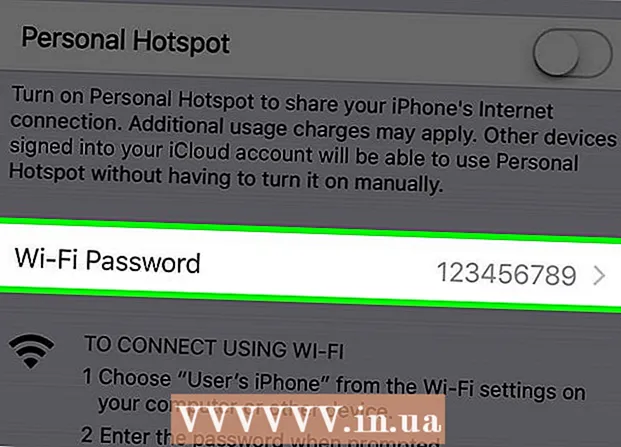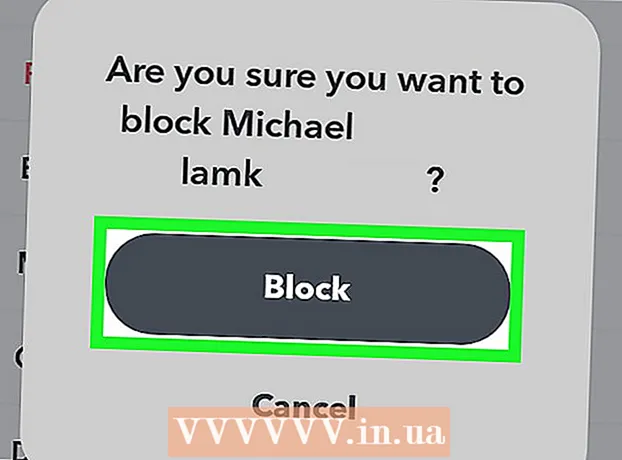مؤلف:
Morris Wright
تاريخ الخلق:
27 أبريل 2021
تاريخ التحديث:
1 تموز 2024

المحتوى
إذا نسيت كلمة المرور الخاصة بك أو تم قفل ملف التعريف الخاص بك لانتهاك شروط الاستخدام ، فيمكنك استخدام صفحة "استرداد حساب Microsoft" لإعادة تعيين كلمة المرور الخاصة بك. تحتاج إلى عنوان بريد إلكتروني أو رقم هاتف مرتبط بحسابك أو يمكنك استخدام تطبيق التحقق. وإلا عليك الإجابة على عدد من الأسئلة للتحقق من هويتك.
لتخطو
 افتح صفحة Outlook الرئيسية.com. تم تغيير اسم Hotmail إلى Outlook.com ، ولكن لا يزال بإمكانك الوصول إليه من صفحة تسجيل الدخول إلى Outlook.com. لا يزال حساب Hotmail الخاص بك يعمل مع Outlook.com.
افتح صفحة Outlook الرئيسية.com. تم تغيير اسم Hotmail إلى Outlook.com ، ولكن لا يزال بإمكانك الوصول إليه من صفحة تسجيل الدخول إلى Outlook.com. لا يزال حساب Hotmail الخاص بك يعمل مع Outlook.com. - يمكنك استعادة الحسابات غير النشطة لمدة تصل إلى 365 يومًا بعد آخر مرة قمت فيها بتسجيل الدخول. سيتم حذف الحسابات التي لم يتم استخدامها لأكثر من عام.
- بعد إلغاء تنشيط الحساب يدويًا ، لديك 30 يومًا لإعادة تنشيطه ، وبعد ذلك سيتم حذفه نهائيًا.
 انقر فوق الارتباط "ليس لديك حق الوصول إلى الحساب؟"يمكنك العثور على هذا في الحقول حيث تقوم بإدخال البريد الإلكتروني وكلمة المرور.
انقر فوق الارتباط "ليس لديك حق الوصول إلى الحساب؟"يمكنك العثور على هذا في الحقول حيث تقوم بإدخال البريد الإلكتروني وكلمة المرور.  حدد "لقد نسيت كلمة المرور الخاصة بي" وانقر فوق "التالي".
حدد "لقد نسيت كلمة المرور الخاصة بي" وانقر فوق "التالي". أدخل عنوان Hotmail الذي نسيت كلمة المرور الخاصة به في حقل النص العلوي. أدخل الأحرف التي تراها في حقل النص السفلي. انقر فوق "التالي".
أدخل عنوان Hotmail الذي نسيت كلمة المرور الخاصة به في حقل النص العلوي. أدخل الأحرف التي تراها في حقل النص السفلي. انقر فوق "التالي".  حدد طريقة المصادقة. للوصول إلى صفحة إعادة تعيين كلمة المرور ، يجب التحقق من هويتك مع Microsoft. هناك عدة طرق للقيام بذلك ، بناءً على تفضيلات جهات الاتصال التي قمت بتعيينها لهذا الحساب.
حدد طريقة المصادقة. للوصول إلى صفحة إعادة تعيين كلمة المرور ، يجب التحقق من هويتك مع Microsoft. هناك عدة طرق للقيام بذلك ، بناءً على تفضيلات جهات الاتصال التي قمت بتعيينها لهذا الحساب. - البريد الإلكتروني - إذا كان لديك عنوان بريد إلكتروني بديل مرتبط بحسابك ، فسيتم إرسال رمز التحقق إلى هذا العنوان. يجب أن تكون قد قدمت عنوان البريد الإلكتروني الثانوي هذا مسبقًا.
- استخدام تطبيق - إذا قمت بتنزيل تطبيق "حساب Microsoft" ، فيمكنك استخدام هذا التطبيق لإنشاء رمز فريد يمكن استخدامه لتحديد هويتك. في هذه الحالة أيضًا ، يجب أن تكون قد قمت بتعديل حسابك مسبقًا لتتمكن من استخدام هذا التطبيق.
- الرسائل القصيرة - إذا كان لديك رقم هاتف مرتبط بحسابك ، فبإمكان Microsoft أن ترسل إليك رسالة نصية قصيرة تحتوي على رمز فريد للتحقق من هويتك. لاستخدام هذا ، يجب أن تكون قد قمت بالفعل بربط رقم الهاتف بحسابك عندما لا يزال بإمكانك الوصول إليه.
- ليس لدي أي من هذه المعلومات - قد يُطلق على هذا الخيار أيضًا "لم أعد أستخدم هذه المعلومات". إذا لم تكن هناك معلومات استرداد مقترنة بحسابك ، فيمكنك تحديد هذا الخيار للإجابة على استبيان للتحقق من هويتك لـ Microsoft. هذه الطريقة غير مضمونة للعمل ، خاصة إذا كنت لا تستطيع تذكر التفاصيل القديمة حول حسابك.
 املأ الاستبيان (إذا لزم الأمر). إذا حددت الخيار "ليس لدي أي من هذه المعلومات" ، فستحتاج إلى إكمال استبيان لإثبات ملكيتك للحساب. هذا الإجراء الأمني موجود لمنع الآخرين من الوصول بشكل غير قانوني إلى رسائل البريد الإلكتروني الشخصية الخاصة بك. قبل أن تبدأ ، تحتاج إلى تقديم عنوان بريد إلكتروني بديل ، إذا لم يكن لديك عنوان يمكنك إنشاء واحد مجانًا.
املأ الاستبيان (إذا لزم الأمر). إذا حددت الخيار "ليس لدي أي من هذه المعلومات" ، فستحتاج إلى إكمال استبيان لإثبات ملكيتك للحساب. هذا الإجراء الأمني موجود لمنع الآخرين من الوصول بشكل غير قانوني إلى رسائل البريد الإلكتروني الشخصية الخاصة بك. قبل أن تبدأ ، تحتاج إلى تقديم عنوان بريد إلكتروني بديل ، إذا لم يكن لديك عنوان يمكنك إنشاء واحد مجانًا. - سيتم سؤالك عن كلمات المرور التي استخدمتها سابقًا ، وتاريخ إنشاء الحساب ، والأمور الأخرى المتعلقة بحسابك. حاول الإجابة على هذه الأسئلة بأكبر قدر ممكن من الدقة. يتم تقييم هذه الاستبيانات للتأكد من دقتها من قبل موظفي Microsoft. قد يستغرق الأمر بضعة أيام حتى تتلقى إجابة.
 احصل على رمز التحقق. بمجرد تحديد طريقة التحقق الخاصة بك ، ستتلقى رمزًا يمنحك الوصول إلى صفحة لإعادة تعيين كلمة المرور الخاصة بك.
احصل على رمز التحقق. بمجرد تحديد طريقة التحقق الخاصة بك ، ستتلقى رمزًا يمنحك الوصول إلى صفحة لإعادة تعيين كلمة المرور الخاصة بك. - إذا حددت البريد الإلكتروني كطريقة للتحقق ، فتأكد من التحقق من جميع المواقع المحتملة ، بما في ذلك مجلد البريد الإلكتروني غير الهام. إذا كنت تستخدم Gmail أو Google Inbox ، فيرجى مراجعة قسم "التحديثات".
 أدخل طريقة التحقق الخاصة بك. إذا كانت الصفحة لا تزال مفتوحة ، يمكنك إدخال الرمز في المربع. إذا قمت بإغلاق صفحة التحقق ، فيمكنك إعادة فتحها من خلال متابعة عملية استرداد الحساب مرة أخرى وتحديد طريقة الاتصال نفسها.
أدخل طريقة التحقق الخاصة بك. إذا كانت الصفحة لا تزال مفتوحة ، يمكنك إدخال الرمز في المربع. إذا قمت بإغلاق صفحة التحقق ، فيمكنك إعادة فتحها من خلال متابعة عملية استرداد الحساب مرة أخرى وتحديد طريقة الاتصال نفسها.  أدخل كلمة مرور جديدة. بعد إدخال رمز التحقق ، سيتم نقلك إلى الصفحة حيث يمكنك إعادة تعيين كلمة المرور الخاصة بك. هنا تقوم بإدخال كلمة مرور جديدة تسمح لك بالوصول إلى حساب Hotmail الخاص بك في المستقبل. انقر هنا للحصول على نصائح حول كيفية إنشاء كلمة مرور قوية لا يزال بإمكانك تذكرها.
أدخل كلمة مرور جديدة. بعد إدخال رمز التحقق ، سيتم نقلك إلى الصفحة حيث يمكنك إعادة تعيين كلمة المرور الخاصة بك. هنا تقوم بإدخال كلمة مرور جديدة تسمح لك بالوصول إلى حساب Hotmail الخاص بك في المستقبل. انقر هنا للحصول على نصائح حول كيفية إنشاء كلمة مرور قوية لا يزال بإمكانك تذكرها.  تسجيل الدخول إلى حسابك. بمجرد إعادة تعيين كلمة المرور الخاصة بك ، ستصبح على الفور كلمة المرور الجديدة لحسابك. استخدم كلمة المرور الجديدة للوصول إلى حساب Hotmail الخاص بك على صفحة تسجيل الدخول إلى Outlook.com.
تسجيل الدخول إلى حسابك. بمجرد إعادة تعيين كلمة المرور الخاصة بك ، ستصبح على الفور كلمة المرور الجديدة لحسابك. استخدم كلمة المرور الجديدة للوصول إلى حساب Hotmail الخاص بك على صفحة تسجيل الدخول إلى Outlook.com.
نصائح
- لا يوجد عنوان بريد إلكتروني أو رقم هاتف من Microsoft يمكنك استخدامه للمساعدة في أشياء مثل كلمة المرور المنسية. يمكنك فقط استخدام الأدوات الآلية الموضحة في هذه المقالة.